本ページ内には広告が含まれます
スポンサーリンク
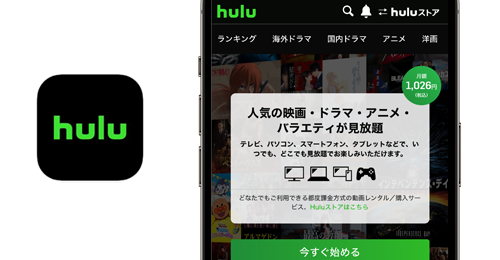
「Hulu」は月額1,026円(税込)の定額料金で国内外の映画やドラマが見放題の動画配信サービスです。
「Hulu」のアカウントを新規作成することでHuluのサービスを利用することが可能になりますが、アカウント作成にはクレジットカードなどの決済方法の登録が必要になります。
* Huluでは従来提供されていた新規登録時の2週間の無料トライアルは終了(一部のキャンペーンなどは除く)となっています。
* Huluでは2023年12月6日より、1つのアカウントで最大4台のデバイスで同時視聴が可能となっています。
目次:
![]() iPhone/iPadでは登録方法で料金が異なる
iPhone/iPadでは登録方法で料金が異なる
![]() Huluでアカウントを作成して新規登録する
Huluでアカウントを作成して新規登録する
iPhoneやiPadを利用している場合、Huluアプリから登録する場合とHuluの公式サイトから登録する場合で月額料金が異なります。
また、決済方法もHuluアプリからの場合はiTunes Store決済(Apple IDに登録している支払い方法)のみとなります。
* Androidの場合はアプリもWebと同額となっています。
アプリ(iOS) |
Web |
|
|---|---|---|
月額料金 |
月額1,050円 |
月額1,026円 |
決済方法 |
iTunes Store決済 |
クレジットカード Huluチケット PayPay d払い LINE Pay au かんたん決済 ソフトバンクまとめて支払い ワイモバイルまとめて支払い PayPal |
PC・スマホ・タブレットからHuluアカウントを作成して新規登録します。
* ここでは公式サイトから登録する方法を紹介しています。
1. 「Hulu」の公式サイトにアクセスする
パソコンやスマホ・タブレットのブラウザから公式サイトにアクセスします。
![]() Windows PC/Macのブラウザから登録する
Windows PC/Macのブラウザから登録する
PCのブラウザから「Hulu」の公式サイトにアクセスして「今すぐはじめる」をタップします。
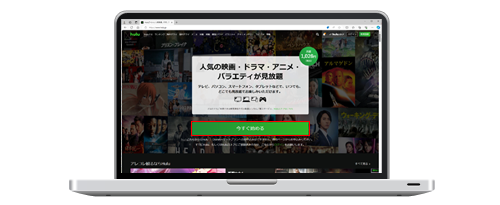
![]() iPhone/iPadのSafariから登録する
iPhone/iPadのSafariから登録する
iPhone/iPadのSafariから「Hulu」の公式サイトにアクセスして「今すぐはじめる」をタップします。
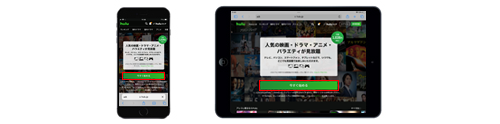
2. メールアドレスを入力して確認コードを送信する
HuluアカウントのログインIDとなるメールアドレスを入力します。メールアドレスを入力して「確認コードを送信する」をタップ/クリックします。
メールアドレスにHuluから4ケタの数字(確認コード)が記載されたメールが届くので、確認します。
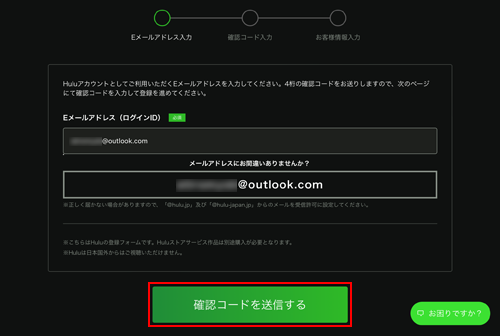
入力したメールアドレスに届いた4ケタの数字(確認コード)を入力して「お客様情報の入力へ進む」をタップ/クリックします。
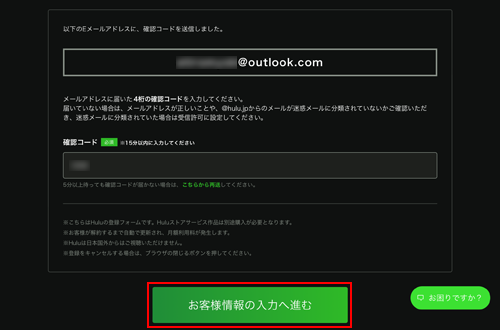
3. アカウント情報を入力する
名前や生年月日などアカウント情報を入力します。なお、ここで表示されている「メールアドレス」が"ログインID"に、また登録した「パスワード」がログイン時に必要なパスワードとなるので忘れないように注意して下さい。
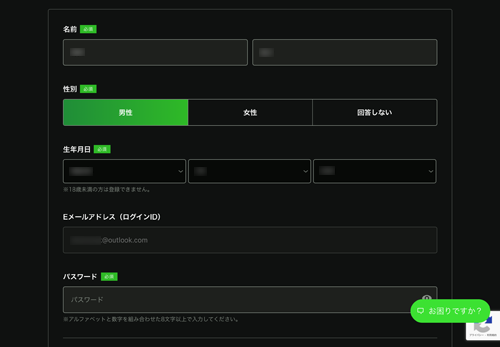
4. 支払い情報を選択・入力する
Huluの支払い方法を選択して、必要な情報を入力します。クレジットカードを選択した場合は「カード番号」「有効期限」「セキュリティーコード」を入力します。
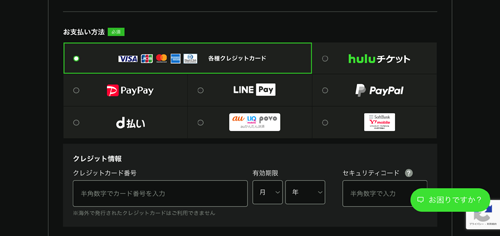
5. Huluのアカウント登録を完了する
アカウント情報や決済方法の入力が完了したら、Huluの利用規約などを確認して「Huluの利用規約、プライバシーポリシー、個人関連情報及び共同利用の取扱いに同意するものとします。」にチェックします。
「サービスの利用を開始する」をタップ/クリックすることでアカウント登録は完了となり、PCブラウザやアプリから登録した「メールアドレス」「パスワード」を利用してHuluで動画を視聴できます。
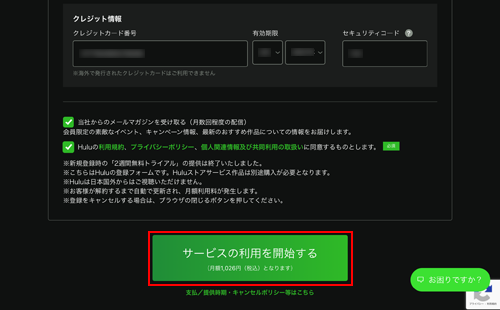
![]() さまざまなデバイスでログインしてHuluの動画を視聴する
さまざまなデバイスでログインしてHuluの動画を視聴する
Huluのアカウント登録が完了すると、登録した「メールアドレス/パスワード」を利用してさまざまなデバイスでHuluの動画(映画・ドラマ)を視聴できます。各デバイスでの視聴方法は下記をご覧ください。
【Amazon】人気のiPhoneランキング
更新日時:2025/12/30 20:00
【Amazon】人気Kindleマンガ
更新日時:2025/12/30 20:00